Drucken von einer gewünschten Startposition aus
Drucken Sie wie folgt auf Einzelblättern von einer gewünschten Startposition aus.
Einstellen der Option Papierbreite erkennen (Detect paper width) auf Deaktivieren (Disable)
-
Wählen Sie auf dem HOME-Bildschirm
 Geräteeinstellungen (Printer settings) aus.
Geräteeinstellungen (Printer settings) aus. -
Wählen Sie Papiereinstellungen (Paper-related settings) aus.
-
Wählen Sie Erweiterte Papiereinstellungen (Advanced paper settings) aus.
-
Wählen Sie den Papiertyp aus.
-
Wählen Sie Papierbreite erkennen (Detect paper width) aus.
-
Wählen Sie Deaktivieren (Disable) aus.
Legen Sie das Papier in die von Ihnen gewünschte Startposition für den Druck
-
Legen Sie das zu bedruckende Papier ein.
-
Überprüfen Sie den Inhalt der Meldung und wählen Sie Deaktiv. lassen und fortfahren (Keep it disabled and continue).
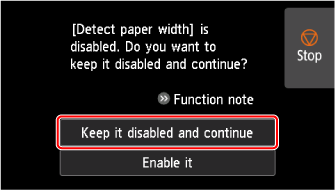
-
Öffnen Sie die obere Abdeckung.
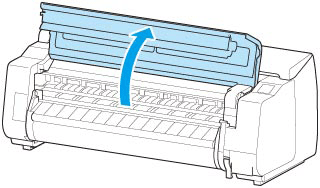
-
Heben Sie den Freigabehebel an.
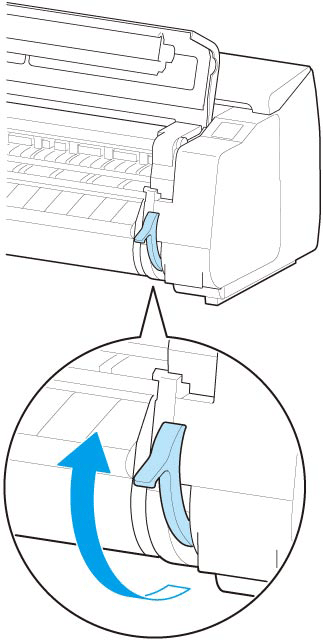
-
Richten Sie beim Einlegen des Papiers den rechten Rand des Papiers an der verlängerten Medienführung (A) auf der rechten Druckerseite aus und legen Sie das Blatt ein, sodass die Druckstartposition mit der Nut (b) am hinteren Ende der Walze ausgerichtet ist.
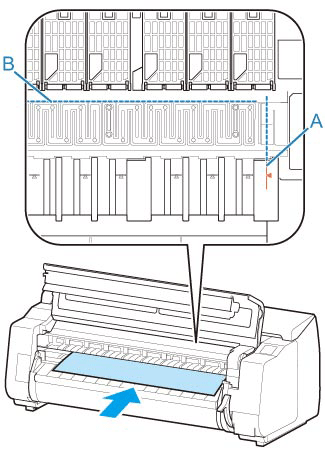
-
Senken Sie den Freigabehebel ab, und schließen Sie die obere Abdeckung.
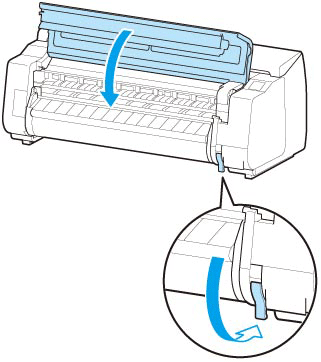
-
Wenn der Bildschirm zum Auswählen der Papiergröße angezeigt wird, wählen Sie die Größe des eingelegten Papiers aus.
